เมื่อเลือกตารางที่ต้องการบันทึกข้อมูลจากเมนูด้านซ้ายมือ จะปรากฏ 5 แท็ปด้านขวามือ
1. แท็ป "ตั้งค่า" สำหรับกำหนดเงื่อนไขการสร้างแบบฟอร์มประกอบด้วย
1.1 พาธที่ต้องการเก็บไฟล์ ชื่อ Controller และ Model
1.2 กำหนด Label/Source/Function/JOIN
1.3 ส่วนของการ กำหนดฟิลด์สำหรับค้นหา / ประเภทช่องป้อนข้อมูล
1.4 และสุดท้าย การกำหนด Master & Detail
2. แท็ป "Templates" จะมีเทมเพลตให้เลือกอยู่ 2 ตัวด้วยกันคือ sb-admin และ sb-admin-bs4
จะสร้างไฟล์ไว้ที่ application/views/templates ประกอบด้วย 4 ไฟล์
3. แท็ป "Model" สำหรับสร้างไฟล์สำหรับจัดการส่วนของฐานข้อมูล
จะสร้างไฟล์เก็บไว้ที่โฟลเดอร์ application/modules/{ชื่อ module_name}/models/{ชื่อ model}
{ชื่อ module_name} และ {ชื่อ model} ได้มาจากการตั้งค่าในข้อ 1.1
4. แท็ป "Views" สำหรับสร้างไฟล์ส่วนของ Views และ Javascript
4.1 แท็ป "แสดงตารางรายการ" จะสร้างไฟล์ list_view.php ไว้ใน Path เดียวกับข้อ 3 แต่จะต่างกันที่ส่วนของโฟลเดอร์สุดท้ายจะอยู่ใน views
เช่น application/modules/{ชื่อ module_name}/views/list_view.php
ในส่วนของ list_view.php จะมีส่วนที่ให้ปรับแต่งเพิ่มเติมได้คือ 1) จำนวนแสดง / ต่อหน้า และ 2) ตัวเลือกการเรียงลำดับ ซึ่งสามารถเลือกฟิลด์ที่ใช้ในการจัดเรียงได้เอง
4.2 แท็ป "เพิ่มข้อมูล" จะสร้างไฟล์ add_view.php ไว้ใน Path เช่นเดียวกับข้อ 4.1 คือ application/modules/{ชื่อ module_name}/views/add_view.php ซึ่งเป็นแบบฟอร์มสำหรับเพิ่มข้อมูล
4.3 แท็ป "แสดงรายละเอียด" จะสร้างไฟล์ preview_view.php ไว้ใน Path เช่นเดียวกับข้อ 4.1 คือ application/modules/{ชื่อ module_name}/views/preview_view.php ซึ่งเป็นหน้าแสดงข้อมูลรายละเอียดของรายการที่เลือกจากหน้าค้นหาในข้อที่ 4.1
4.4 แท็ป "แก้ไขข้อมูล" จะสร้างไฟล์ edit_view.php ไว้ใน Path เช่นเดียวกับข้อ 4.1 คือ application/modules/{ชื่อ module_name}/views/edit_view.php ซึ่งเป็นแบบฟอร์มสำหรับแก้ไขข้อมูลของรายการที่เลือกจากหน้าค้นหาในข้อที่ 4.1
4.5 แท็ป "JavaScript" จะสร้างไฟล์ไว้คนละที่กับ Views ทั้ง 4 ที่กล่าวมาแล้ว โดยไฟล์จะเก็บไว้ที่ Path ด้านนอก เมื่อกดสร้างไฟล์ก็จะได้ไฟล์ .js ที่มีชื่อเดียวกันกับ "ชื่อ Controller" ในการตั้งค่าในข้อที่ 1.1 จะสร้างไฟล์ไว้ที่โฟลเดอร์ assets/js_modules/{ชื่อ module_name}/{ชื่อ controller}.js
5. แท็ป "Controller" จะสร้างไฟล์ Controller เก็บไว้ที่โฟลเดอร์ application/modules/{ชื่อ module_name}/controllers/{ชื่อ controller}
เมื่อคลิกสร้างไฟล์ จะมีลิงค์สำหรับ Preview ดูผลลัพธ์ ที่ได้จากการ Generate ก่อนนำไปใช้งานจริง
หลังจากทดลองการทำงานส่วนต่างๆ และประเภทช่องรับข้อมูลแบบฟอร์มต่างๆ เป็นที่เรียบร้อยก็พร้อมที่จะคัดลอกไปทดสอบใน example_project หรือ project ทดสอบที่เราได้เตรียมเอาไว้ แต่หากยังไม่ตรงตามที่ต้องการก็กลับไปแท็ป "ตั้งค่า" เพื่อกำหนดส่วนต่างๆให้เรียบร้อยอีกครั้ง
<< การล็อกอินเข้าใช้งาน การนำโค้ด ไปใช้งานใน Project ที่เตรียมไว้ »
1. แท็ป "ตั้งค่า" สำหรับกำหนดเงื่อนไขการสร้างแบบฟอร์มประกอบด้วย
1.1 พาธที่ต้องการเก็บไฟล์ ชื่อ Controller และ Model
1.2 กำหนด Label/Source/Function/JOIN
1.3 ส่วนของการ กำหนดฟิลด์สำหรับค้นหา / ประเภทช่องป้อนข้อมูล
1.4 และสุดท้าย การกำหนด Master & Detail
2. แท็ป "Templates" จะมีเทมเพลตให้เลือกอยู่ 2 ตัวด้วยกันคือ sb-admin และ sb-admin-bs4
จะสร้างไฟล์ไว้ที่ application/views/templates ประกอบด้วย 4 ไฟล์
3. แท็ป "Model" สำหรับสร้างไฟล์สำหรับจัดการส่วนของฐานข้อมูล
จะสร้างไฟล์เก็บไว้ที่โฟลเดอร์ application/modules/{ชื่อ module_name}/models/{ชื่อ model}
{ชื่อ module_name} และ {ชื่อ model} ได้มาจากการตั้งค่าในข้อ 1.1
4. แท็ป "Views" สำหรับสร้างไฟล์ส่วนของ Views และ Javascript
4.1 แท็ป "แสดงตารางรายการ" จะสร้างไฟล์ list_view.php ไว้ใน Path เดียวกับข้อ 3 แต่จะต่างกันที่ส่วนของโฟลเดอร์สุดท้ายจะอยู่ใน views
เช่น application/modules/{ชื่อ module_name}/views/list_view.php
ในส่วนของ list_view.php จะมีส่วนที่ให้ปรับแต่งเพิ่มเติมได้คือ 1) จำนวนแสดง / ต่อหน้า และ 2) ตัวเลือกการเรียงลำดับ ซึ่งสามารถเลือกฟิลด์ที่ใช้ในการจัดเรียงได้เอง
4.2 แท็ป "เพิ่มข้อมูล" จะสร้างไฟล์ add_view.php ไว้ใน Path เช่นเดียวกับข้อ 4.1 คือ application/modules/{ชื่อ module_name}/views/add_view.php ซึ่งเป็นแบบฟอร์มสำหรับเพิ่มข้อมูล
4.3 แท็ป "แสดงรายละเอียด" จะสร้างไฟล์ preview_view.php ไว้ใน Path เช่นเดียวกับข้อ 4.1 คือ application/modules/{ชื่อ module_name}/views/preview_view.php ซึ่งเป็นหน้าแสดงข้อมูลรายละเอียดของรายการที่เลือกจากหน้าค้นหาในข้อที่ 4.1
4.4 แท็ป "แก้ไขข้อมูล" จะสร้างไฟล์ edit_view.php ไว้ใน Path เช่นเดียวกับข้อ 4.1 คือ application/modules/{ชื่อ module_name}/views/edit_view.php ซึ่งเป็นแบบฟอร์มสำหรับแก้ไขข้อมูลของรายการที่เลือกจากหน้าค้นหาในข้อที่ 4.1
4.5 แท็ป "JavaScript" จะสร้างไฟล์ไว้คนละที่กับ Views ทั้ง 4 ที่กล่าวมาแล้ว โดยไฟล์จะเก็บไว้ที่ Path ด้านนอก เมื่อกดสร้างไฟล์ก็จะได้ไฟล์ .js ที่มีชื่อเดียวกันกับ "ชื่อ Controller" ในการตั้งค่าในข้อที่ 1.1 จะสร้างไฟล์ไว้ที่โฟลเดอร์ assets/js_modules/{ชื่อ module_name}/{ชื่อ controller}.js
5. แท็ป "Controller" จะสร้างไฟล์ Controller เก็บไว้ที่โฟลเดอร์ application/modules/{ชื่อ module_name}/controllers/{ชื่อ controller}
เมื่อคลิกสร้างไฟล์ จะมีลิงค์สำหรับ Preview ดูผลลัพธ์ ที่ได้จากการ Generate ก่อนนำไปใช้งานจริง
หลังจากทดลองการทำงานส่วนต่างๆ และประเภทช่องรับข้อมูลแบบฟอร์มต่างๆ เป็นที่เรียบร้อยก็พร้อมที่จะคัดลอกไปทดสอบใน example_project หรือ project ทดสอบที่เราได้เตรียมเอาไว้ แต่หากยังไม่ตรงตามที่ต้องการก็กลับไปแท็ป "ตั้งค่า" เพื่อกำหนดส่วนต่างๆให้เรียบร้อยอีกครั้ง
<< การล็อกอินเข้าใช้งาน การนำโค้ด ไปใช้งานใน Project ที่เตรียมไว้ »












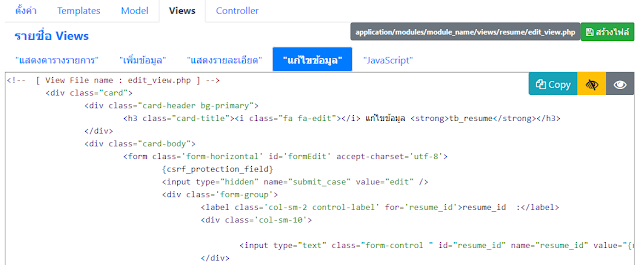

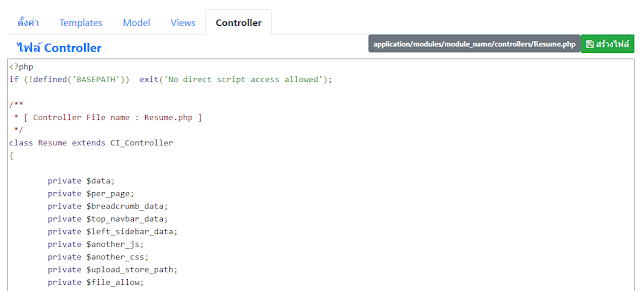

ความคิดเห็น
แสดงความคิดเห็น